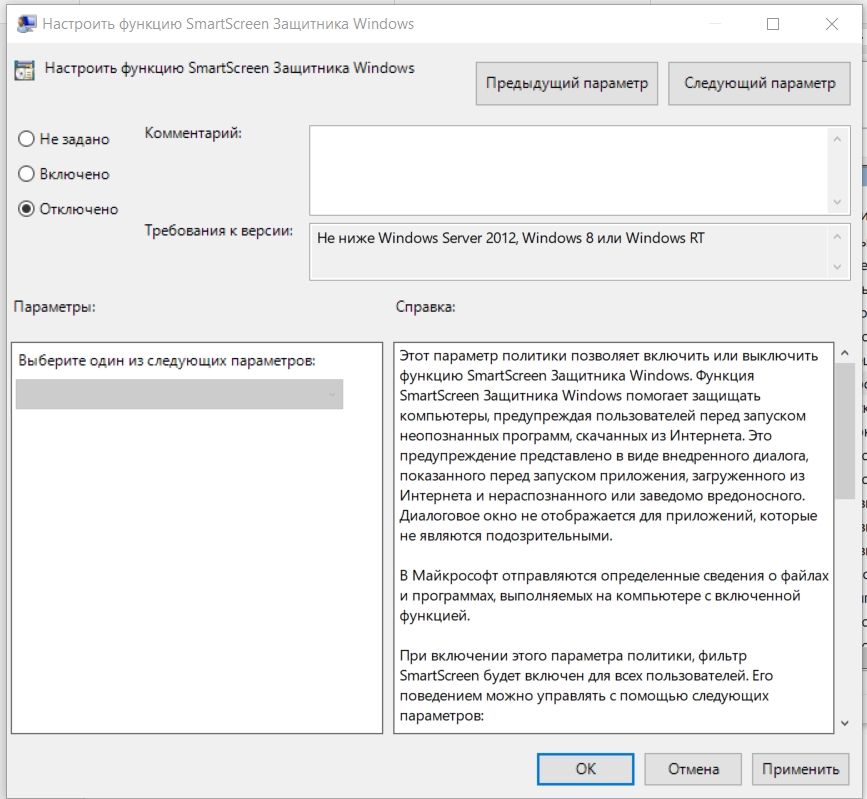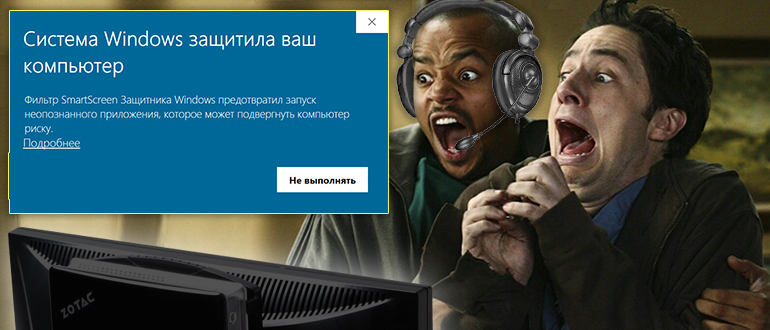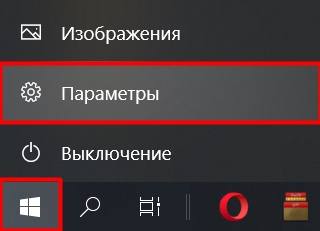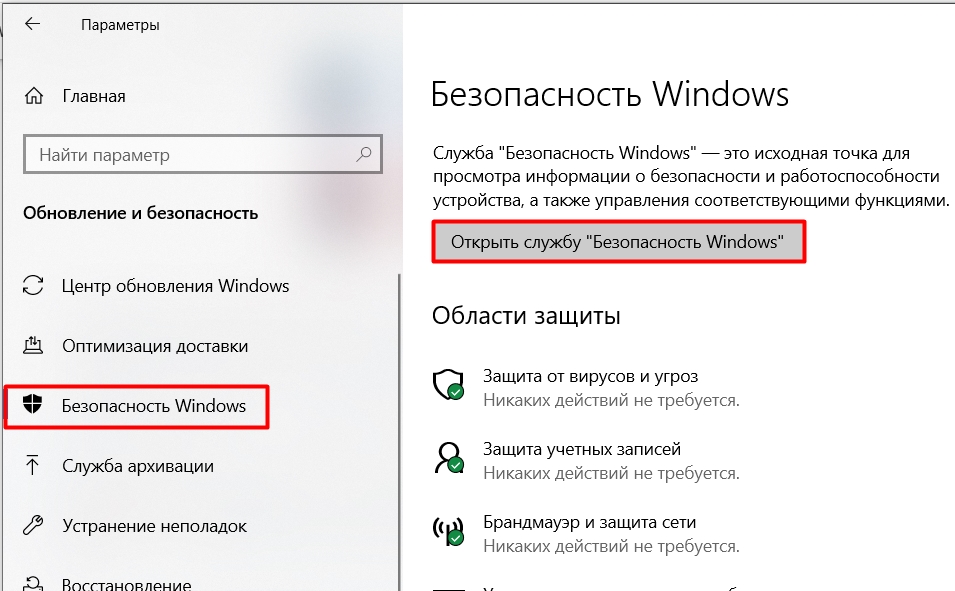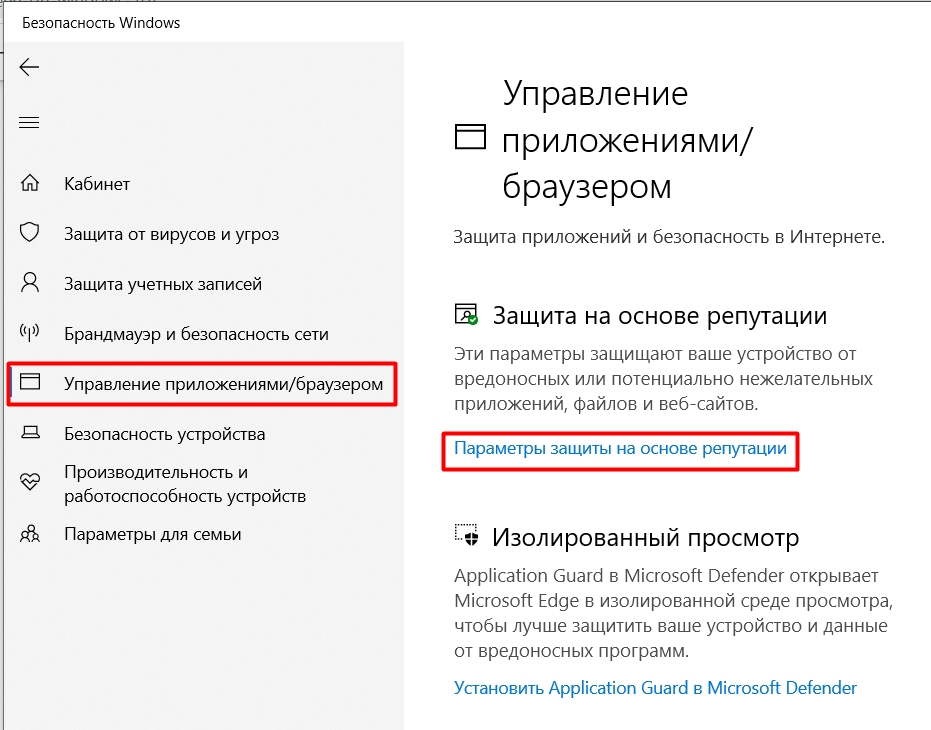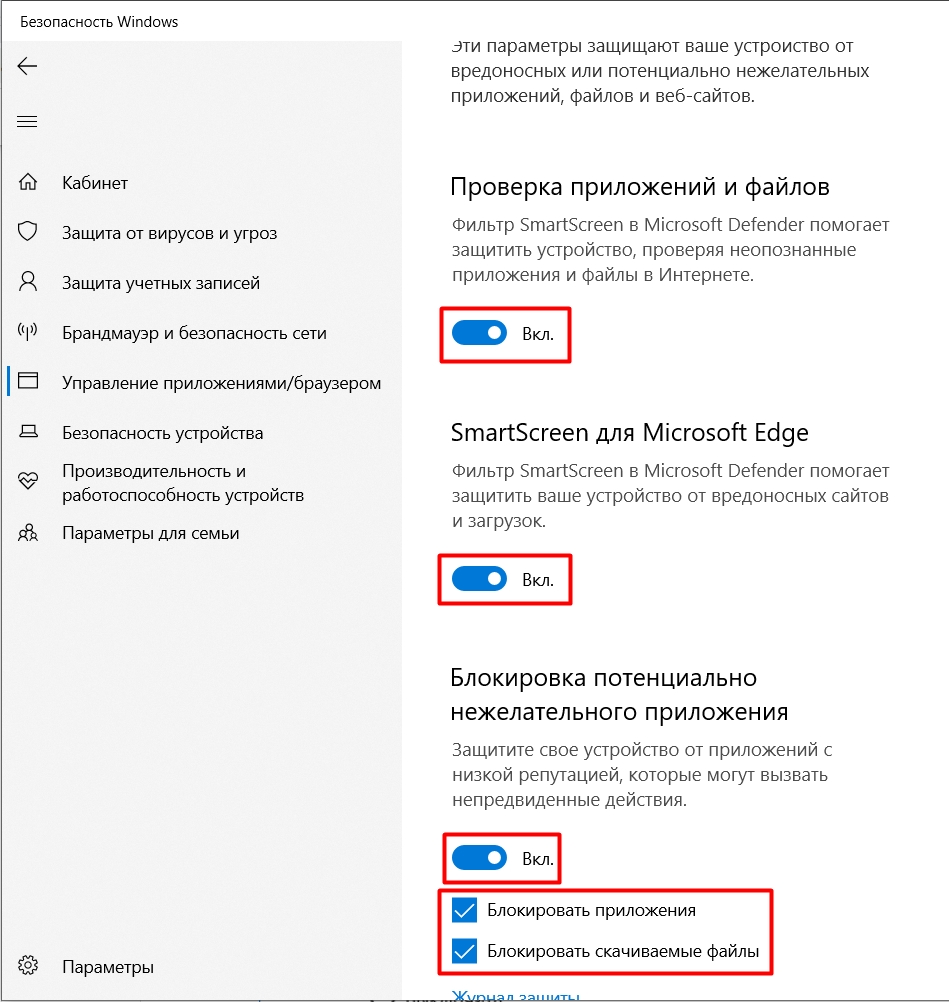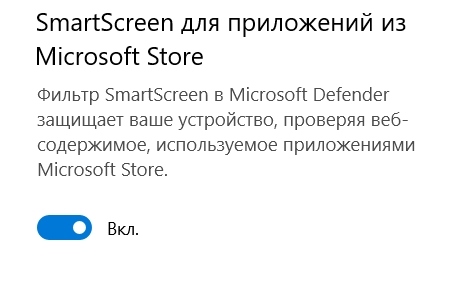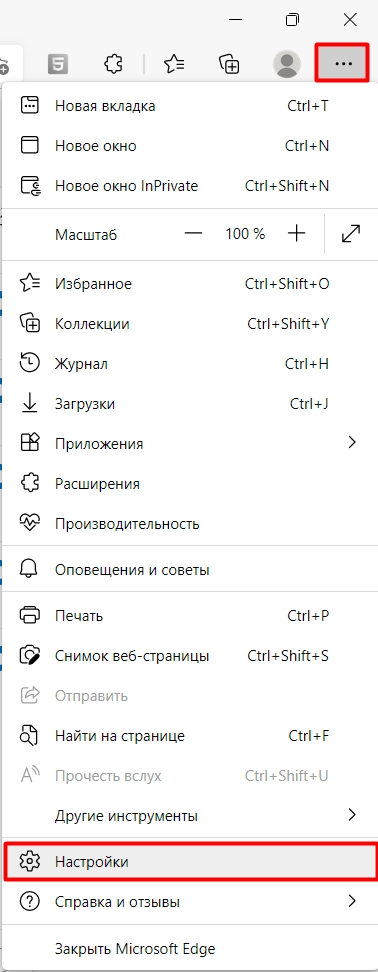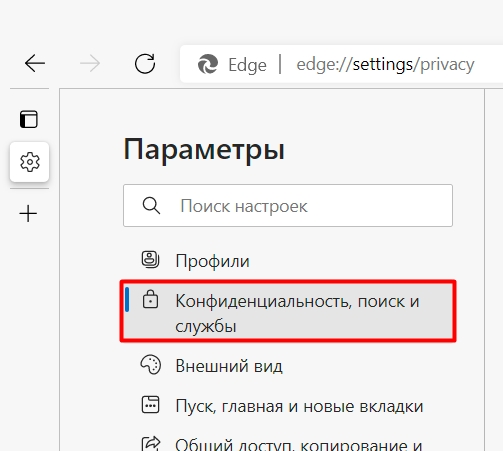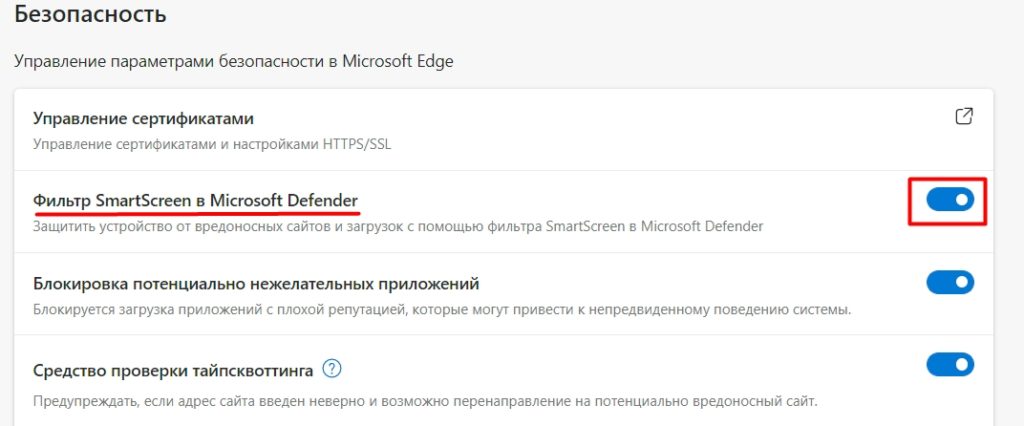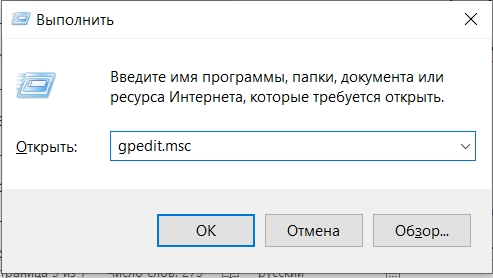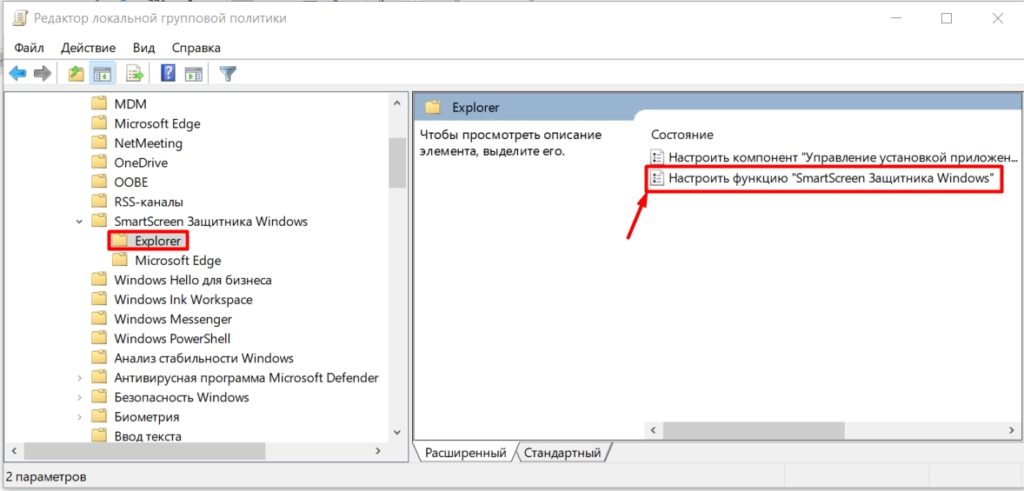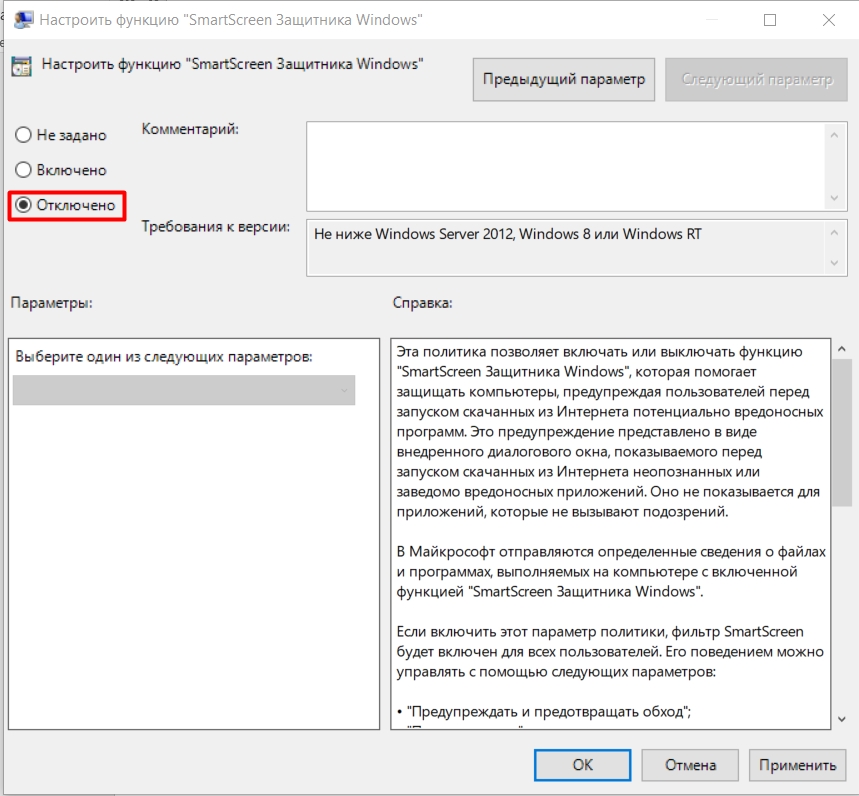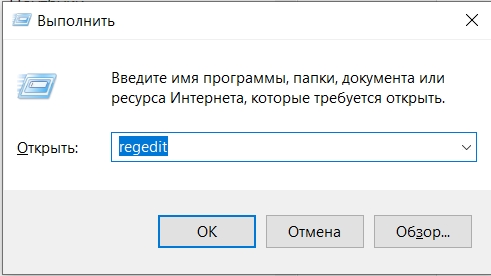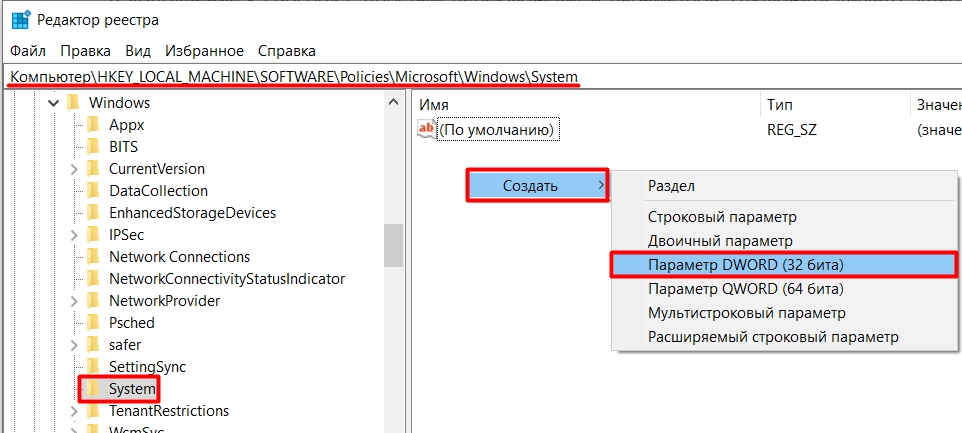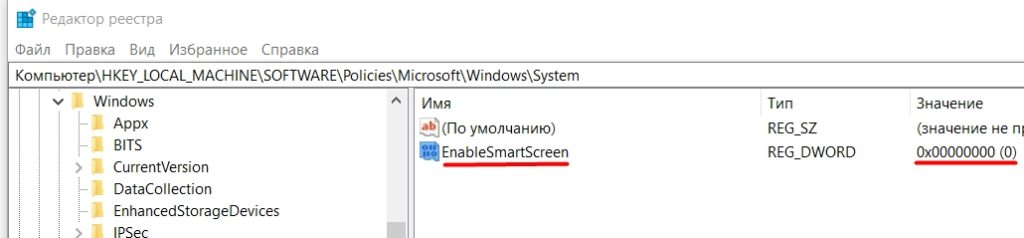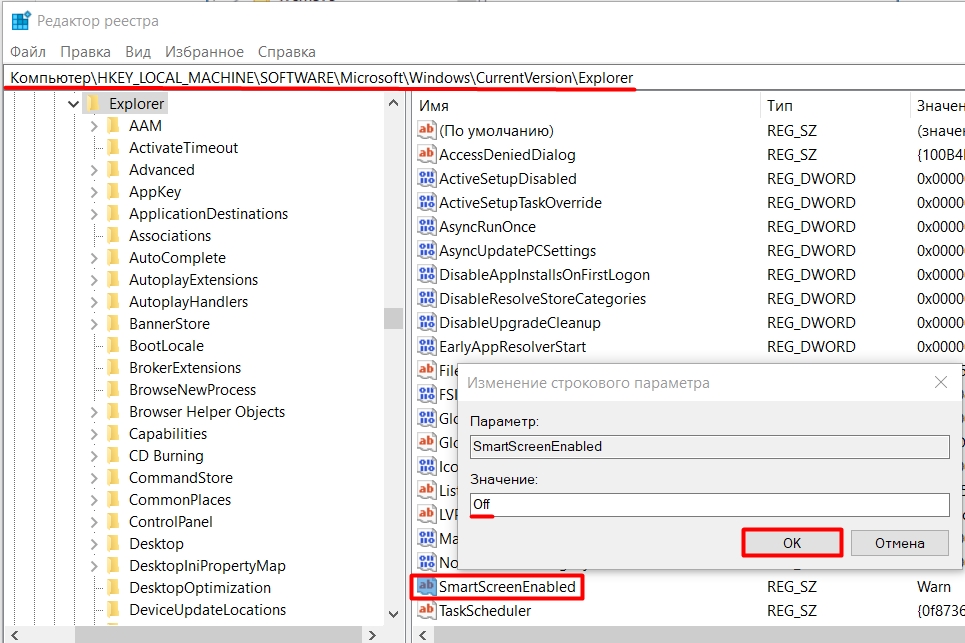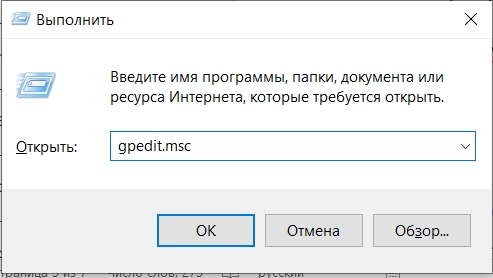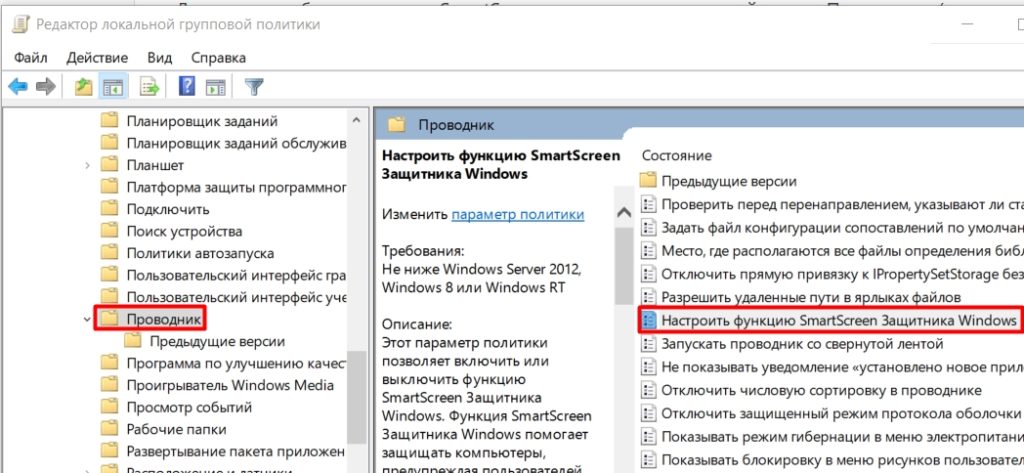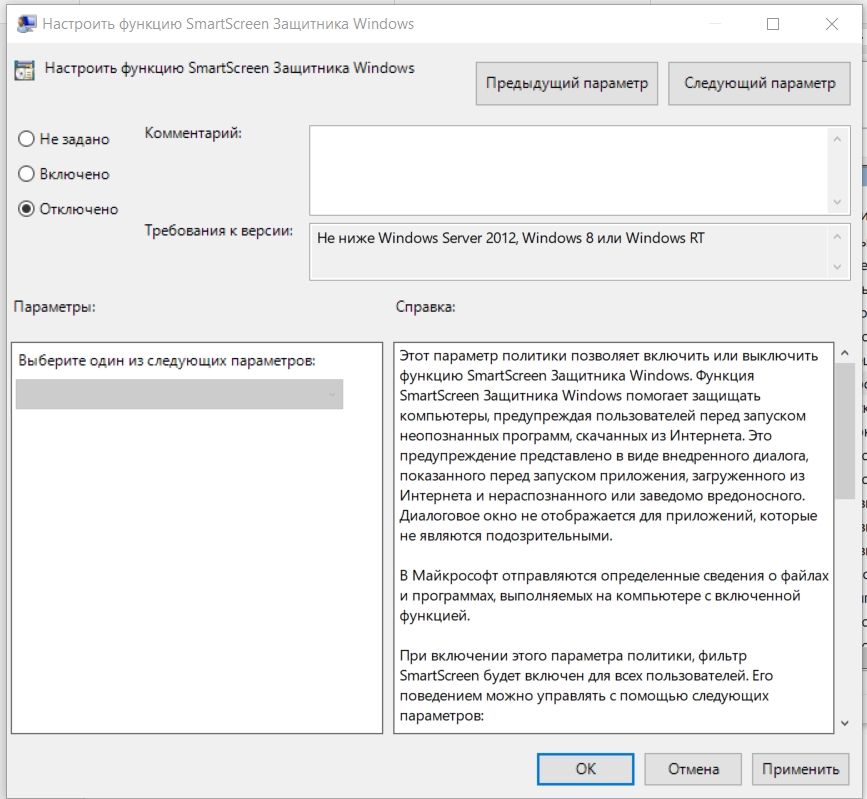SmartScreen — это специальный фильтр Windows, позволяющий блокировать запуск программ и запускать их только с собственного разрешения пользователя. В некоторых случаях эту штуку нужно отключать, если она мешает нормальному запуску софта и драйверов. Прежде чем мы начнем, нужно помнить несколько вещей.
SmartScreen работает как с программами, загружаемыми из браузера, так и с Microsoft Store. Также есть отдельный фильтр для работы с сайтами в браузере Microsoft Edge. То есть вам нужно будет отключить различного рода фильтры (если нужно). Главное не перепутать, так как все они имеют одно название.
Сам фильтр был создан неспроста и существует еще со времен Windows 7. Он действительно позволяет защитить себя от внезапного выброса вредоносных программ. Это означает, что вы должны быть уверены в том, что будете запускать дальше. Я настоятельно рекомендую снова включить SmartScreen после процедуры.
И еще: некоторые программы даже после отключения защиты откажутся запускаться, так как не имеют цифровой подписи. Поэтому вам нужно будет отключить эту проверку; это подробно описано здесь.
Далее я расскажу, как отключить фильтр SmartScreen в Microsoft Defender Windows 10. Если что-то не работает или у вас возникли трудности, пишите в комментариях и я вам помогу.
Способ 1: Через параметры
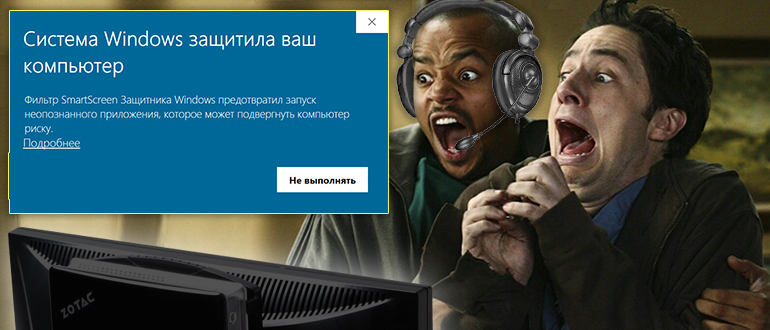
Откройте меню «Пуск» и перейдите в «Настройки». 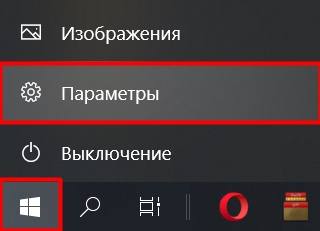
Откройте раздел «Обновление и безопасность». 
Слева выберите подраздел «Безопасность Windows». В предыдущих версиях этот предмет назывался защитником. Непонятно, почему названия и расположение различных настроек постоянно меняются. Затем откройте сам сервис. 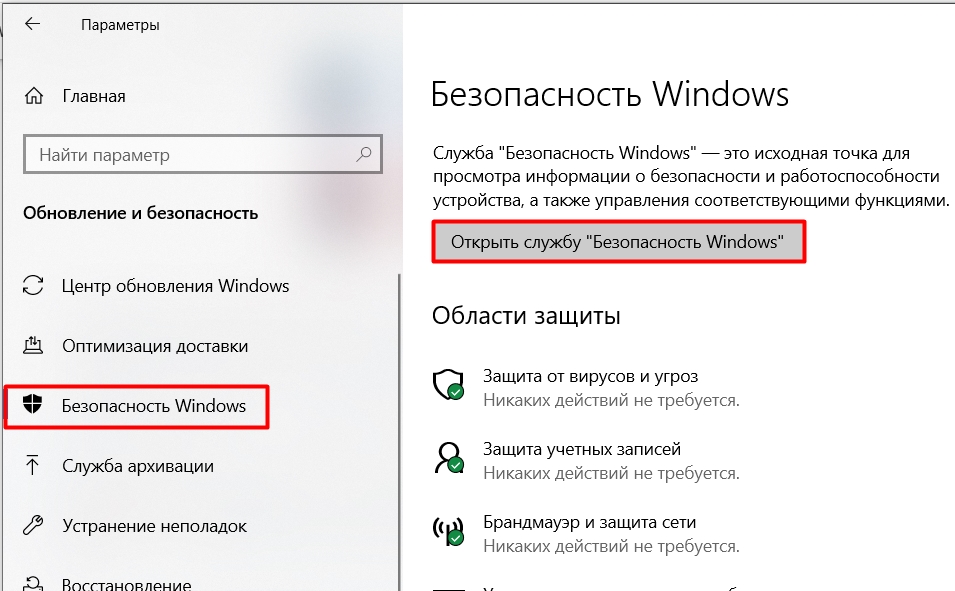
Опять же, раньше все настройки были здесь. Но Microsoft решила спрятать их поглубже, поэтому мы открыли ссылку «Настройки защиты на основе репутации». 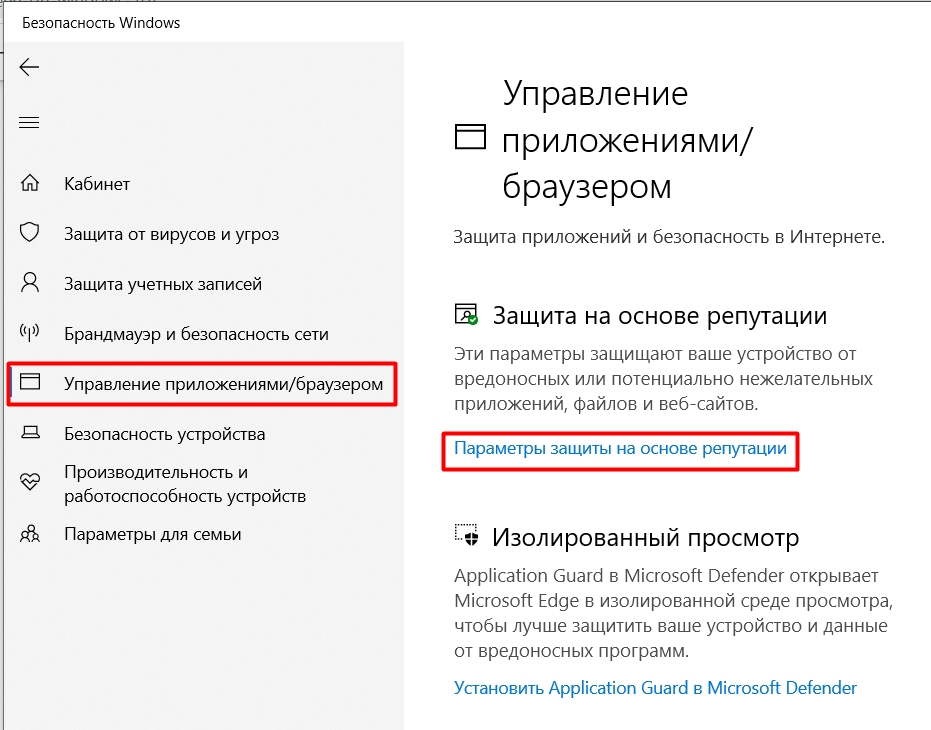
Перейдите в Управление приложениями/браузерами. Затем просто удалите нужные параметры SmartScreen. Первая настройка защищает от программ, скачанных из Интернета. Второй позволяет отключить экран в браузере Microsoft Edge. Третья настройка оценивает программу по репутации и блокирует ее, если текущий рейтинг недостаточно высок. 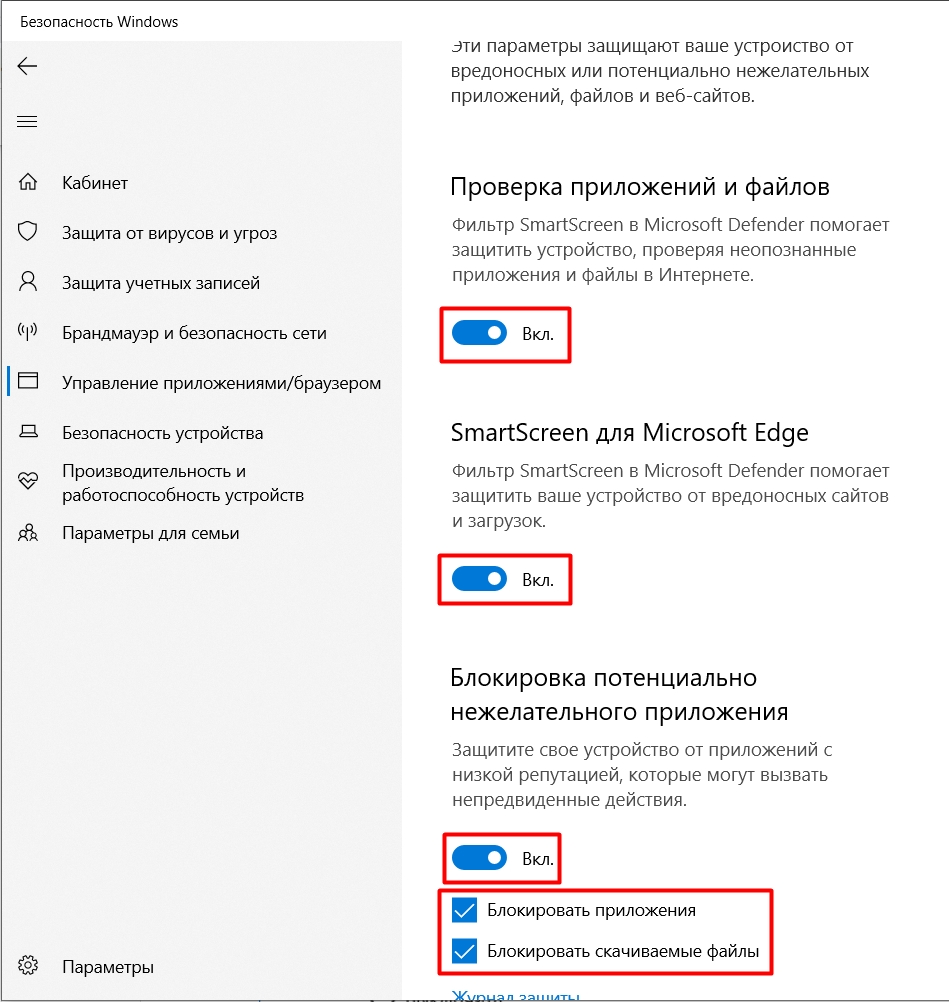
А внизу можно выключить экран только для Microsoft Store. 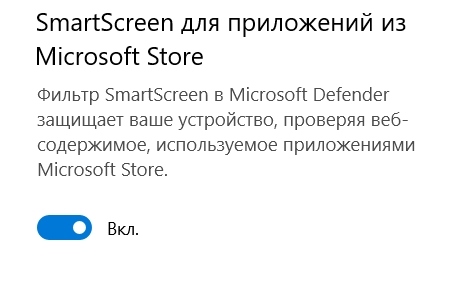
Способ 2: Отключение в Microsoft Edge
Отключить сам фильтр можно не в параметрах, как мы это сделали в предыдущем способе, а в самом браузере.
Откройте браузер, нажмите на три точки, чтобы открыть вспомогательное меню, и перейдите в «Настройки». 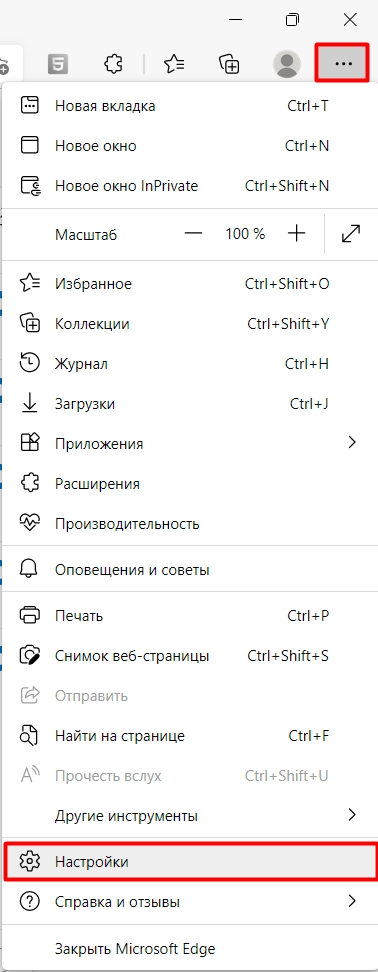
Слева в настройках откройте раздел «Конфиденциальность, поиск и сервисы». 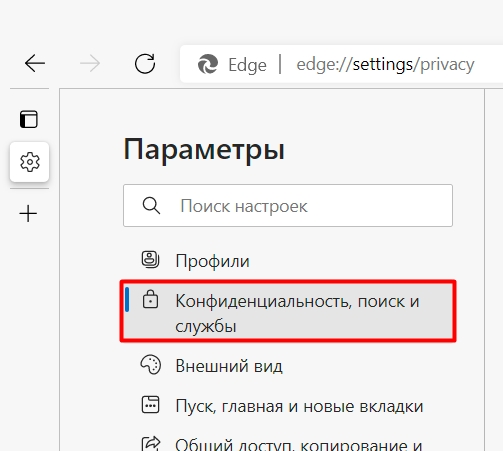
Прокрутите вниз до «Безопасность» и отключите «Фильтр SmartScreen Microsoft Defender». 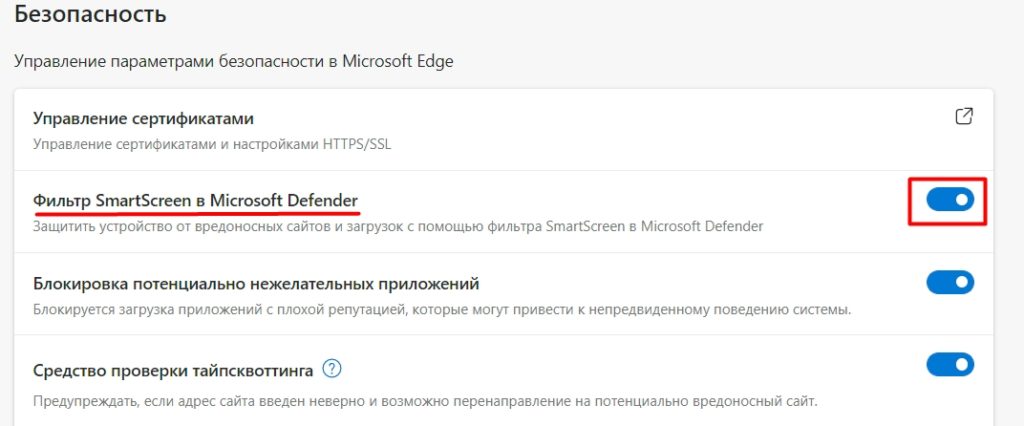
Способ 3: Редактор локальной групповой политики
Нажмите одновременно клавиши + R и введите команду: gpedit.msc
НЕ ОТКРЫВАЕТСЯ? Если этот пункт не работает и вы получаете ошибку, то у вас установлена домашняя версия Windows 10. См третий способ, где то же самое можно сделать через редактор реестра.
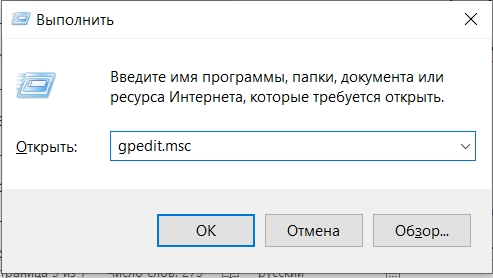
Для начала откройте «Конфигурацию компьютера» и найдите там раздел «Административные шаблоны». Внутри нажимаем на папку «Компоненты Windows» и там находим папку «Защитник Windows SmartScreen». Нас интересует первая настройка «Проводник» — именно она отвечает за открытие программ и приложений. В нем откройте файл состояния: «Настроить функцию SmartScreen Защитника Windows». 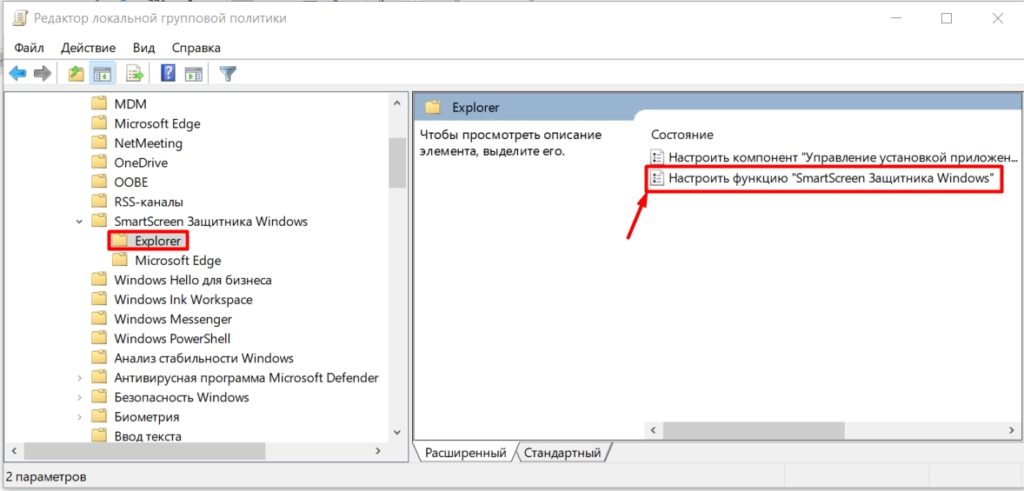
Просто выключите его, нажмите «Применить», «ОК» и перезагрузите систему. 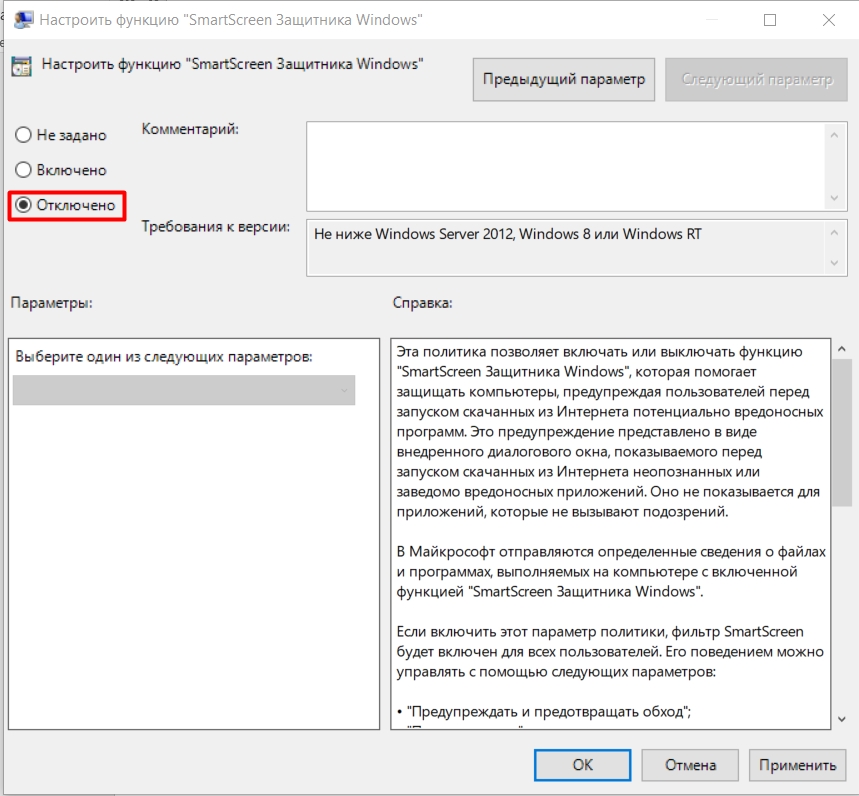
Способ 4: Редактор реестра
Нам нужно зайти в редактор реестра; для этого используем горячие клавиши и одновременно нажимаем и букву R на английском языке. После этого введите: regedit
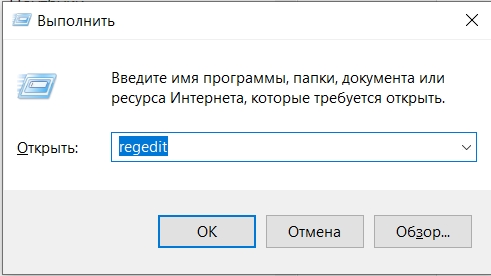
Откройте основной раздел «HKEY_LOCAL_MACHINE». Находим там подраздел с настройками приложений — «ПРОГРАММНОЕ ОБЕСПЕЧЕНИЕ». Откройте папку «Политики» — «Майкрософт». Там находим «Windows» и уже в ней нажимаем «Система». Скорее всего, справа у вас не будет никаких настроек, и вам нужно будет создать новый параметр — «DWORD». 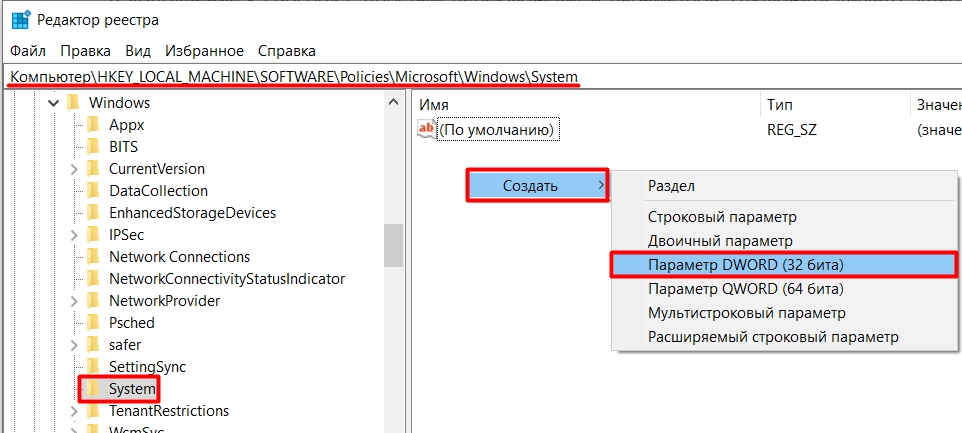
Вызов: Активировать SmartScreen
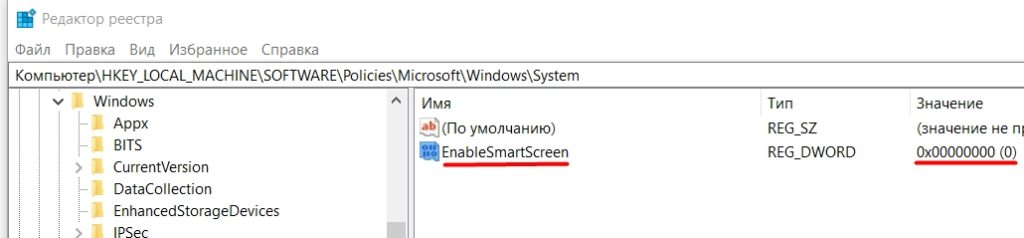
Пусть значение останется прежним: ноль (0). Мы тоже в пути HKEY_LOCAL_MACHINE\SOFTWARE\Microsoft\Windows\CurrentVersion\Explorer
Находим параметр «SmartScreenEnabled», открываем его двойным кликом левой кнопки мыши и устанавливаем значение: Выключенный
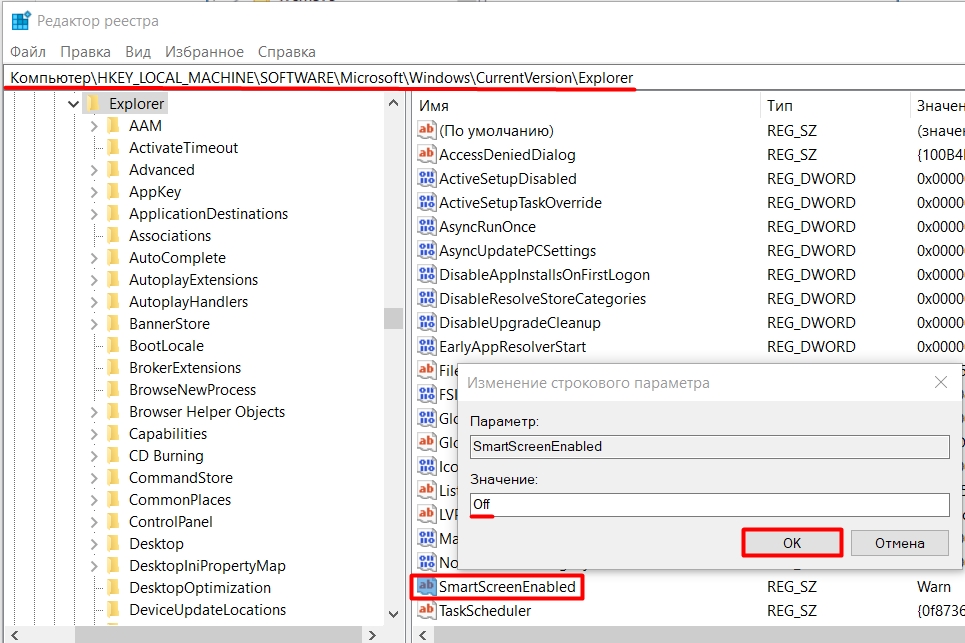
Перезагружаем компьютер. После этого программный фильтр будет отключен. Способ 5: Для старых версий Windows (до 1703)
Откройте локальную групповую политику с помощью +R и команды: gpedit.msc
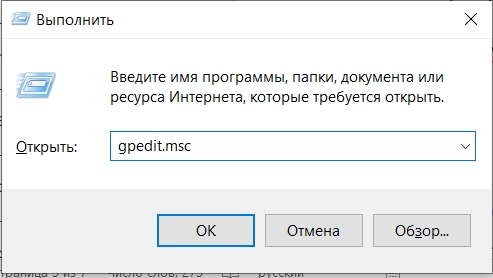
Откройте пункт «Параметры компьютера». Далее переходим в «Административные шаблоны» — «Компоненты Windows». Среди всех разделов откройте «Проводник» и посмотрите в правую часть экрана. Там мы должны найти настройки SmartScreen для защитника. 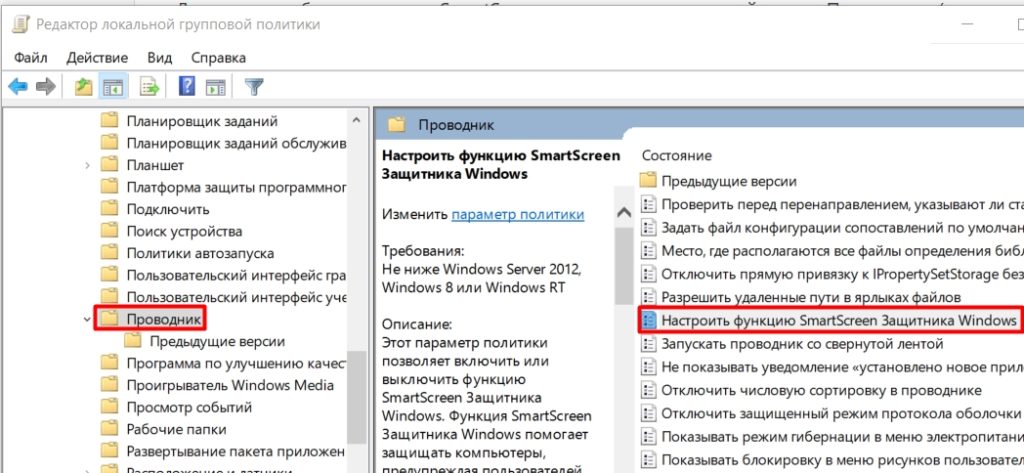
Выключите и перезагрузите ПК.